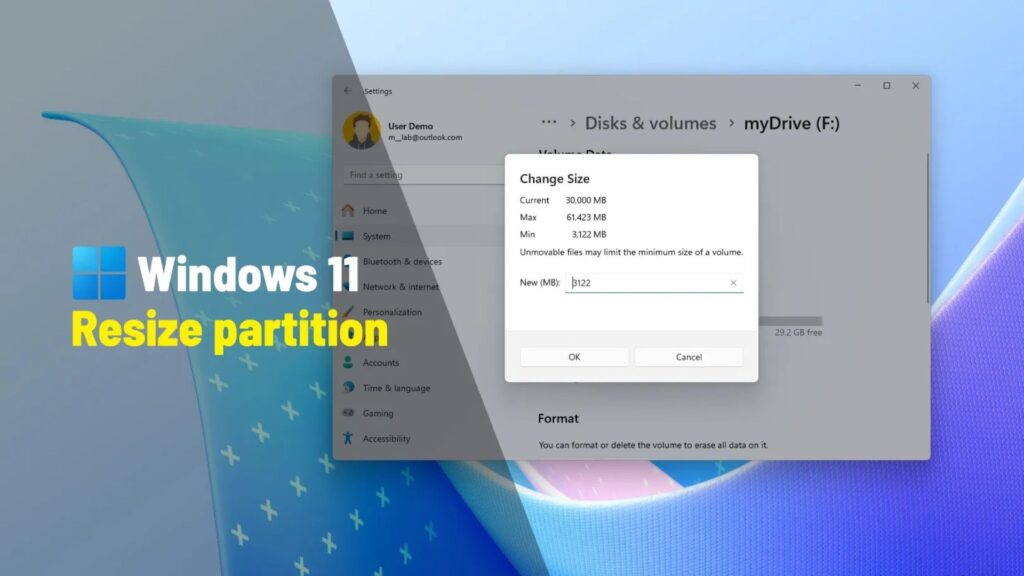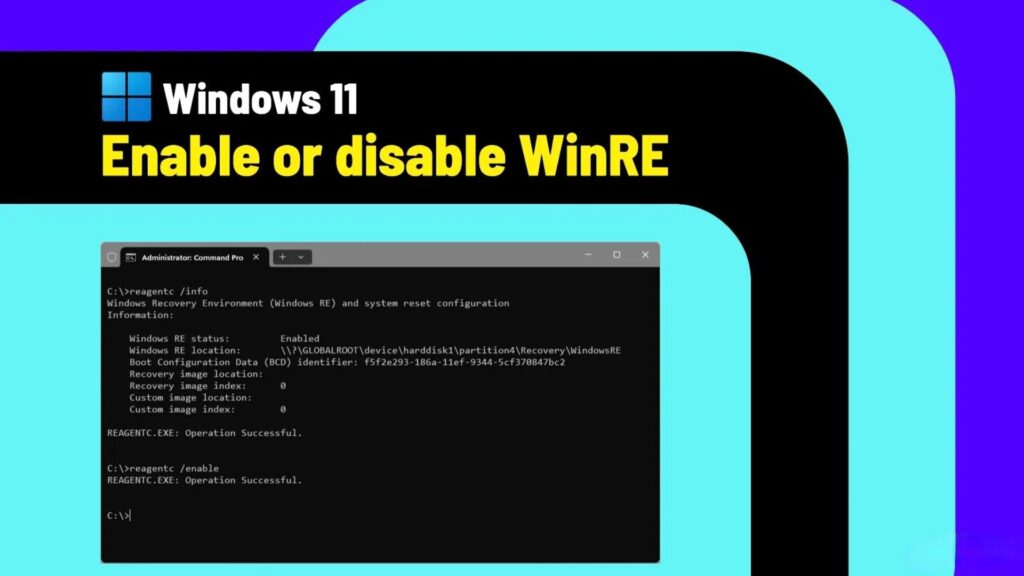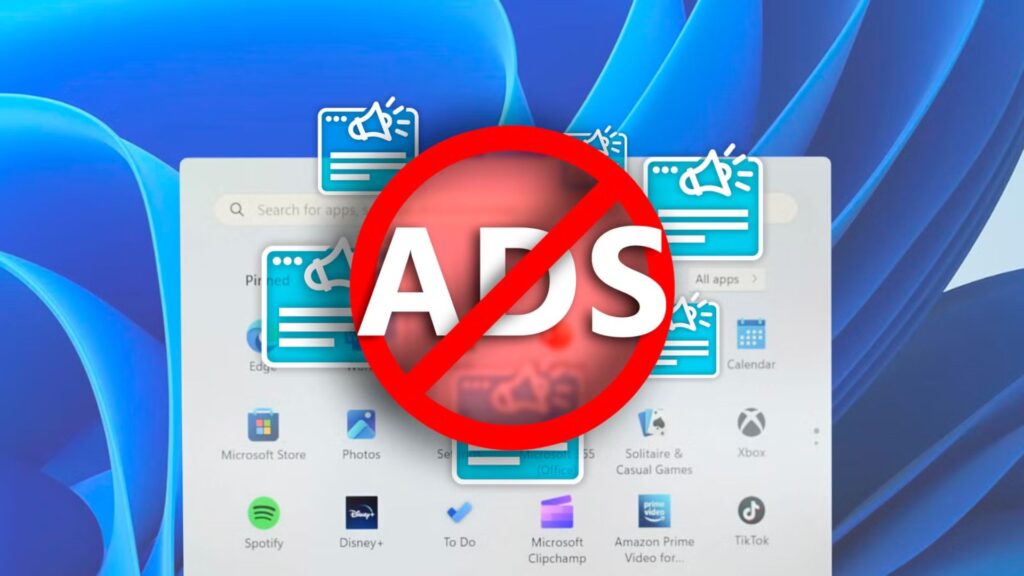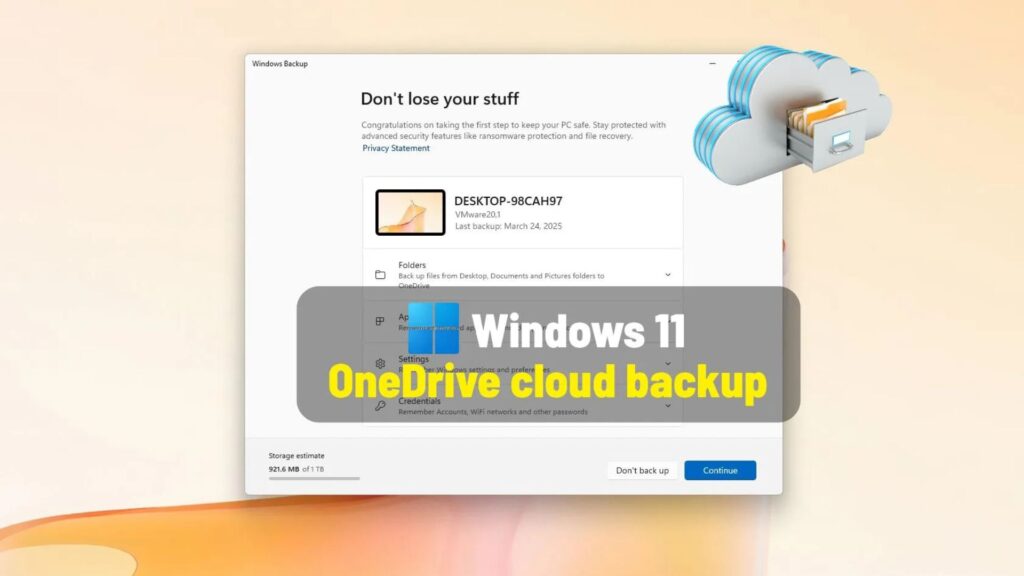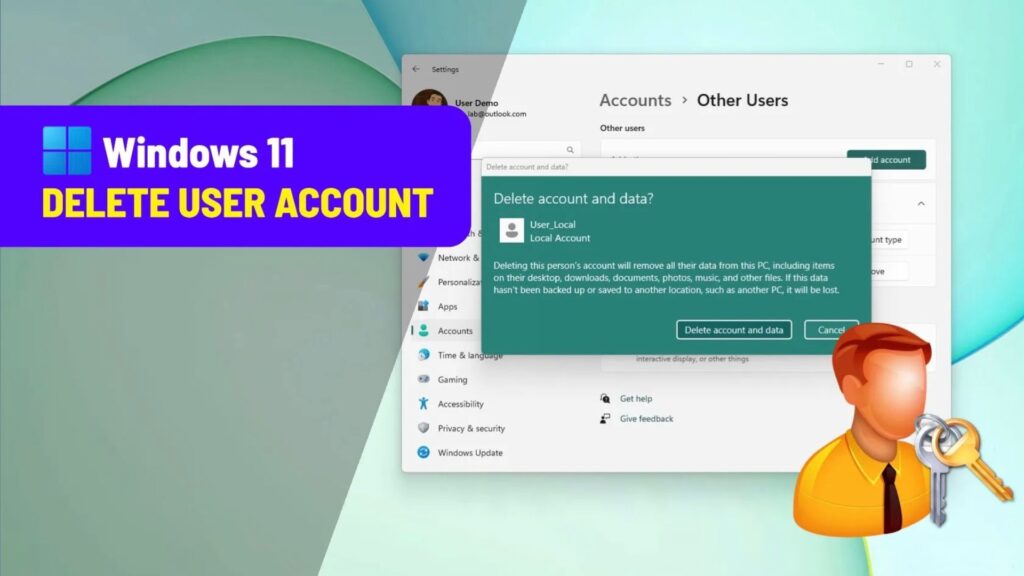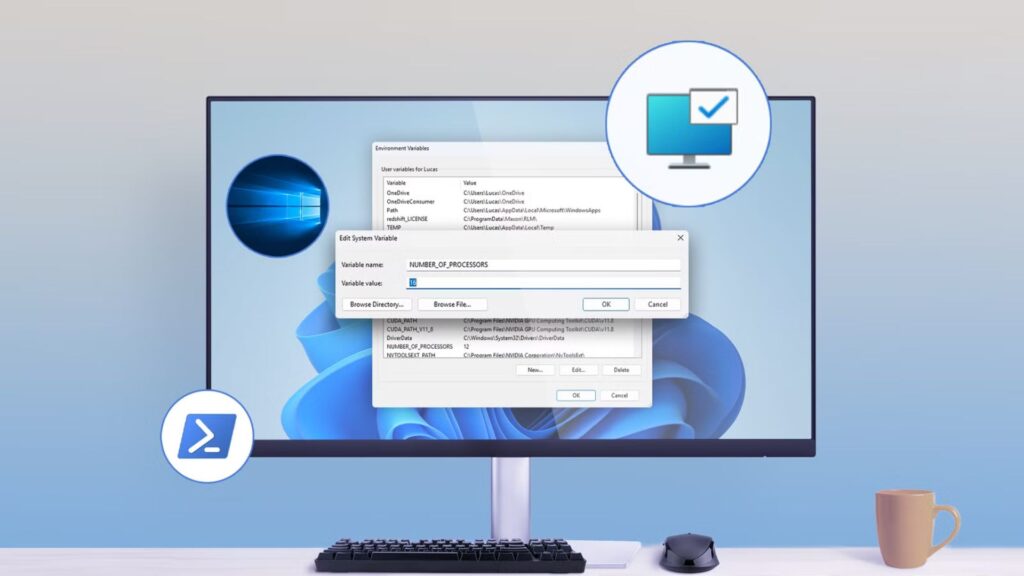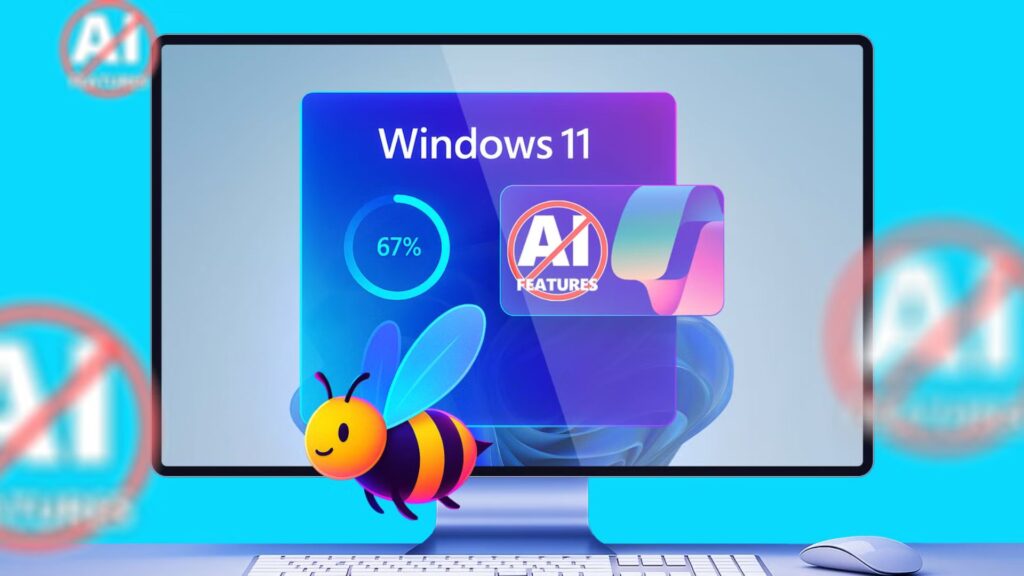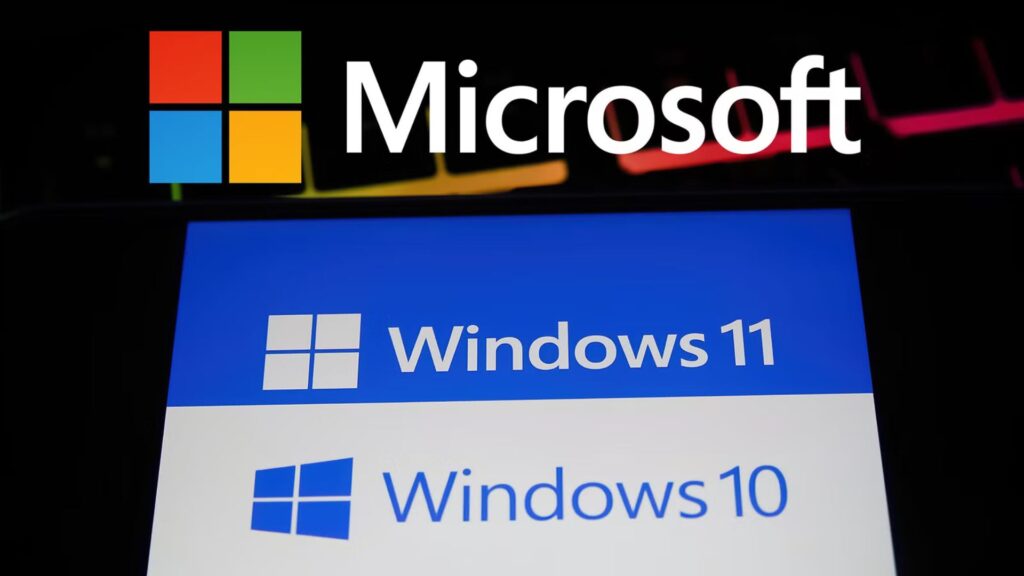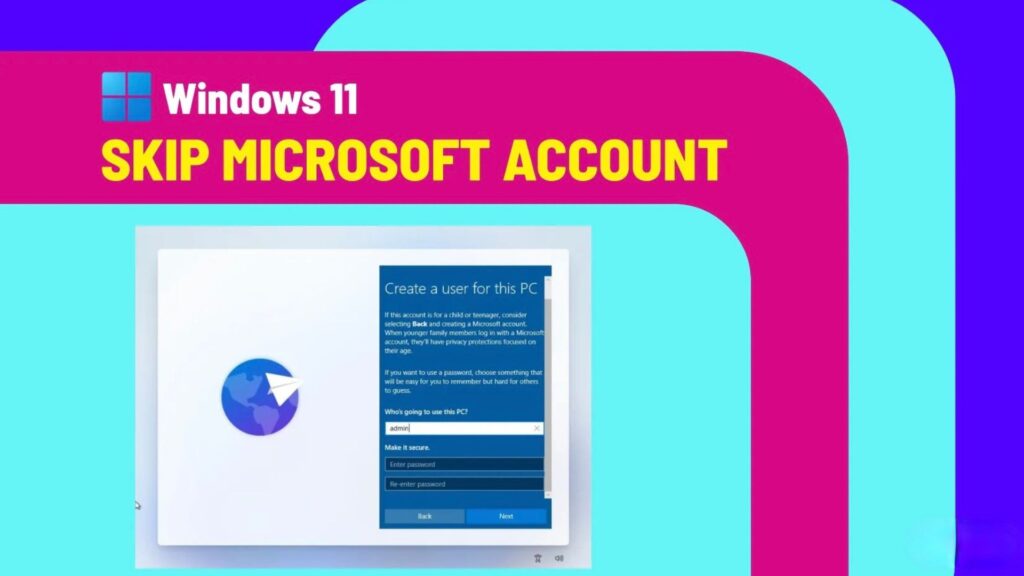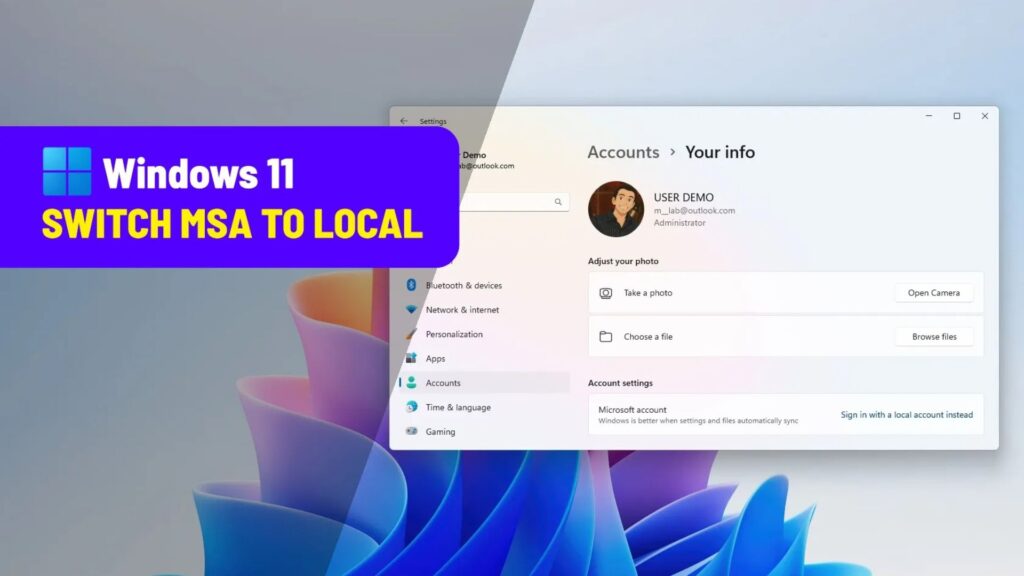Hướng dẫn cách bật chế độ nhà phát triển trên Windows 11
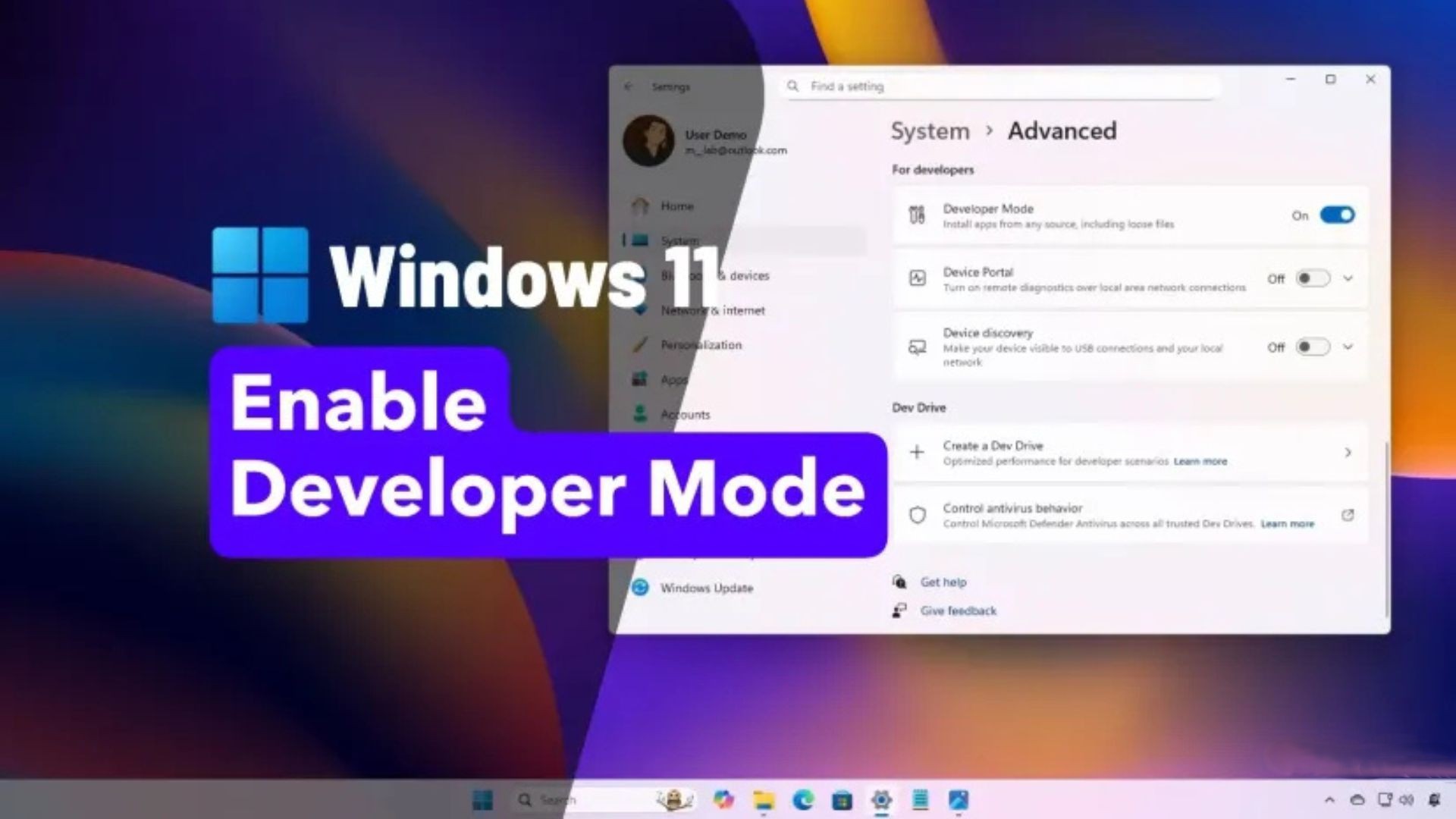
Vào ngày 04/08/2025, trên Windows 11, bạn có thể bật “Chế độ Nhà phát triển” (Developer Mode) để cài đặt ứng dụng từ bất kỳ nguồn nào. Trong hướng dẫn này, bạn sẽ học cách thực hiện tác vụ đó.
Chế độ Nhà phát triển là một chính sách cho phép bạn dỡ bỏ các hạn chế mặc định của hệ thống để cài đặt một số ứng dụng nhất định trên Windows 11. Thông thường, tính năng này được dành riêng cho các nhà phát triển và người dùng nâng cao vì nó cho phép bạn cài đặt các ứng dụng đang trong quá trình phát triển để thử nghiệm mã hoặc cài đặt các ứng dụng cụ thể bên ngoài Microsoft Store. Ví dụ: một phiên bản Windows Subsystem for Android (WSA) đã được sửa đổi để chạy các ứng dụng Android từ Google Play Store.
Hướng dẫn này sẽ chỉ cho bạn cách bật và tắt Chế độ Nhà phát triển trên Windows 11.
Xem thêm: Hướng dẫn cách thiết lập lại cài đặt Tường lửa Defender trên Windows 11
Bật chế độ nhà phát triển trên Windows 11
Để bật Chế độ Nhà phát triển thông qua Cài đặt trên Windows 11, bạn hãy làm theo các bước sau:
1. Mở Settings (Cài đặt) trên Windows 11.
2. Nhấp vào Privacy & security (Quyền riêng tư & bảo mật).
3. Chọn trang For developers (Dành cho nhà phát triển).
Lưu ý nhanh: Nếu bạn đang sử dụng tính năng bảo vệ quản trị viên, bạn sẽ cần xác thực để thực hiện hành động này.
4. Bật công tắc Developer Mode (Chế độ Nhà phát triển) để kích hoạt tính năng.
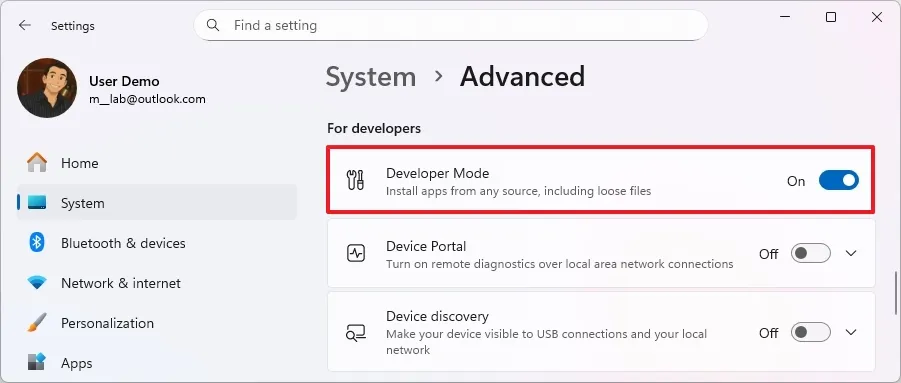
5. Nhấp vào nút Yes (Có).
Khi bạn hoàn tất các bước trên, Windows 11 sẽ cho phép bạn cài đặt ứng dụng từ Microsoft Store từ bất kỳ nguồn nào.
Tắt chế độ nhà phát triển trên Windows 11
Để tắt tính năng này và ngăn việc cài đặt ứng dụng từ bất kỳ nguồn nào, hãy làm theo các bước sau:
1. Mở Settings (Cài đặt).
2. Nhấp vào Privacy & security (Quyền riêng tư & bảo mật).
3. Chọn trang For developers (Dành cho nhà phát triển).
4. Tắt công tắc “Developer Mode” (Chế độ Nhà phát triển).
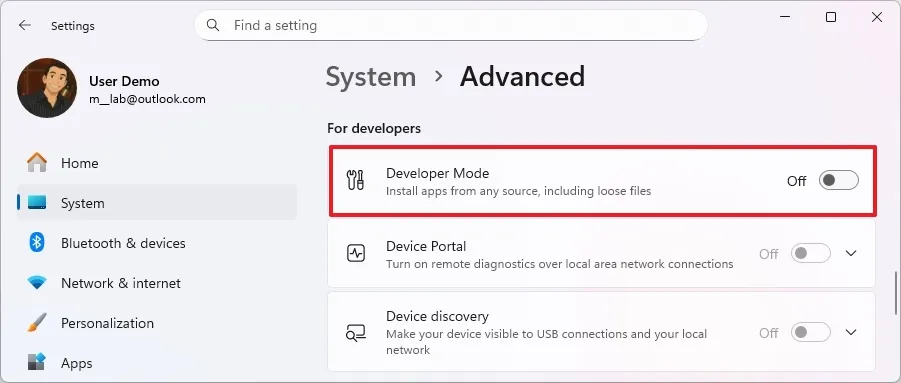
Sau khi hoàn tất các bước trên, máy tính của bạn sẽ chỉ chấp nhận các ứng dụng hiện đại từ Microsoft Store.
Lưu ý: Chế độ này chỉ giới hạn các ứng dụng có sẵn trên Microsoft Store (sử dụng phần mở rộng .msixbundle). Tính năng này không giới hạn việc cài đặt các ứng dụng máy tính cổ điển (Win32) từ bất kỳ nguồn nào.
Cập nhật ngày 4 tháng 8 năm 2025: Hướng dẫn này đã được cập nhật để đảm bảo tính chính xác và phản ánh những thay đổi trong quy trình.
Kết luận
Bật chế độ nhà phát triển trên Windows 11 là chìa khóa mở ra một thế giới đầy tiềm năng sáng tạo, nơi bạn có thể thoải mái thử nghiệm, debug và tùy chỉnh hệ thống theo ý tưởng riêng, biến chiếc máy tính thông thường thành studio phát triển chuyên nghiệp. Với các bước hướng dẫn chi tiết trong bài viết, bạn có thể dễ dàng kích hoạt tính năng này qua Settings hoặc Developer Mode, sẵn sàng cho việc cài đặt ứng dụng sideload, truy cập công cụ debug và khám phá sâu hơn vào hệ điều hành. Chế độ này không chỉ dành cho lập trình viên mà còn là cơ hội tuyệt vời để bất kỳ ai đam mê công nghệ mở rộng biên giới sáng tạo, mang lại trải nghiệm Windows 11 đầy hứng khởi và không giới hạn.
Xem thêm: Hướng dẫn cách thiết lập lại cài đặt Tường lửa Defender trên Windows 11
Nếu bạn cần thêm mẹo phát triển trên Windows, thiết bị công nghệ chất lượng hoặc hỗ trợ kỹ thuật chuyên sâu, hãy ghé thăm COHOTECH – cửa hàng chuyên cung cấp các sản phẩm và dịch vụ công nghệ tiên tiến, luôn sẵn sàng đồng hành cùng bạn trong hành trình khám phá công nghệ. Hãy để lại bình luận bên dưới để chia sẻ kinh nghiệm bật chế độ nhà phát triển của bạn hoặc đặt câu hỏi nếu cần thêm thông tin. Đừng quên chia sẻ bài viết này với bạn bè và cộng đồng để cùng nhau khơi dậy đam mê lập trình! Cảm ơn bạn đã đọc và ủng hộ!